gta v for pcに音楽を追加する方法 (add music to gta v for pc)
gta5では、PCで自分の音楽を再生できることをご存知ですか?ロスサントスのラジオが気に入らない場合は、設定で自分の好きな曲を追加して、運転中に流すことができます。パソコンに保存してある曲を『グランド・セフト・オート5』で聴く方法を紹介します...。
第1部 第1部 3:音楽のコピー
- 1 追加したい楽曲をコピーする。パソコンで音楽ファイルが保存されているディレクトリを開く。GTA Vに追加したいファイルをすべて選択し、ハイライトしてマウスの右ボタンを押し、ポップアップメニューから「コピー」を選択します。それ以外の形式では、ゲームに参加できません。ファイルを別の場所にコピーするため、ハードディスクの容量が大きくなりますのでご注意ください。例えば、1ギガバイトの音楽をコピーすると、それを貼り付けるときに1ギガバイトのハードディスク容量が失われることになります。
- 2 ハードディスクの「Rockstar」フォルダを開く。キーボードのWindowsキーを押して、スタートメニューを表示します。検索テキストフィールドに「Rockstar」と入力し、下に表示される結果から「Rockstar Games」フォルダを選択すると、Rockstarフォルダに入ることができます。
- 3 「User Music」フォルダに移動する。Rockstar Games」フォルダの中にある「GTA V」というフォルダをダブルクリックすると、中に「User Music」という別のフォルダがあります。
- 4音楽を貼り付ける。User Music」フォルダをダブルクリックして開きます。フォルダ内の任意の場所を右クリックし、ポップアップメニューから「貼り付け」を選択すると、先ほど選択した音楽ファイルがここにコピーされます。ここにコピーする音楽ファイルの数に制限はありませんが、ゲーム内で再生するためには、少なくとも4つの音楽ファイルをフォルダに入れる必要があります。
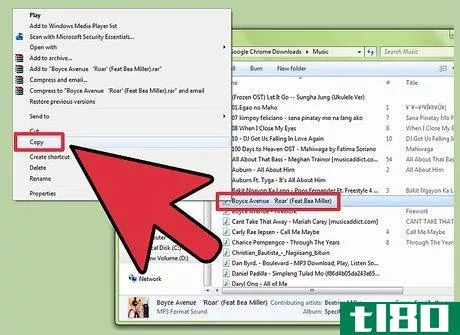
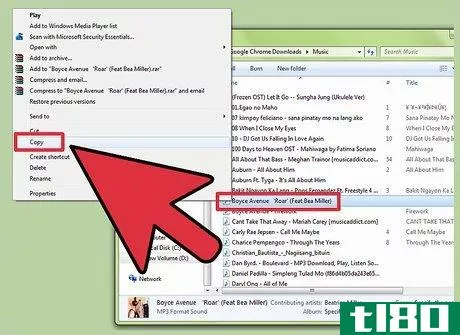
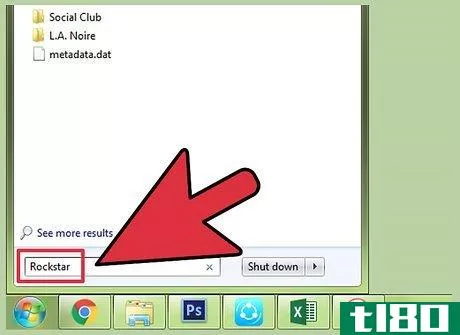
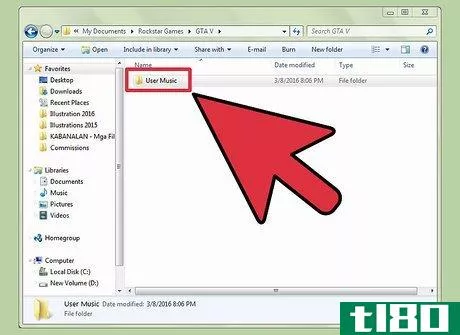
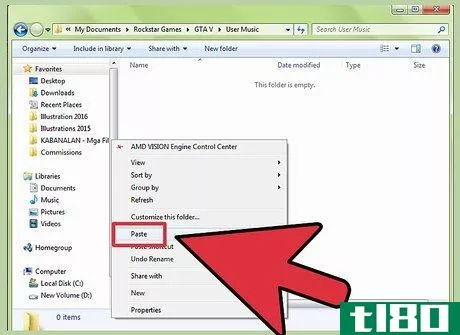
第2部/第3部:楽曲紹介
- 1.GTAVを開き、デスクトップ上のゲームアイコンをクリックして起動する。ゲームのロードが終了し、メインメニューが表示されるのを待ちます。メインメニュー画面になったら、「Continue」を選んで既存のセーブゲームを続けるか、「New Game」を選んでやり直すか、どちらかを選びます。その後、ゲーム画面に移行します。
- 2 ゲーム設定に入る。ゲーム内でキーボードの「ESC」キーを押すと、インゲームメニューが表示されます。キーボードの矢印キーを押しながら、ゲーム内メニュー画面の上部にあるナビゲーションバーから「設定」を選択します。Enterキーを押すと、ゲーム設定画面にアクセスし、表示されます。
- 3 ゲームのオーディオ設定を表示する。画面左側のメニューパネルを下にスクロールし、「オーディオ」を選択します。ゲームのオーディオ設定は、設定画面のメインパネルで開くはずです。
- 4 音楽をスキャンする。メインパネルをスクロールダウンし、利用可能な選択肢のリストから「Perform a full music scan」オプションを選択すると、ゲームのユーザーミュージックフォルダ内の音楽ファイルが検索されます。ゲームが音楽ファイルをスキャンしている間、他のオプションは一時的に無効化され、グレーアウトします。User Music」フォルダのスキャンにかかる時間は、その中に入れた音楽ファイルの数によって異なります。
- 5 セットアップを終了する。スキャンが完了し、オーディオオプションが再び有効になったら、キーボードの「ESC」キーを押してゲーム内の設定画面を終了し、ゲーム画面に戻ってください。変更内容は自動的に保存されます。

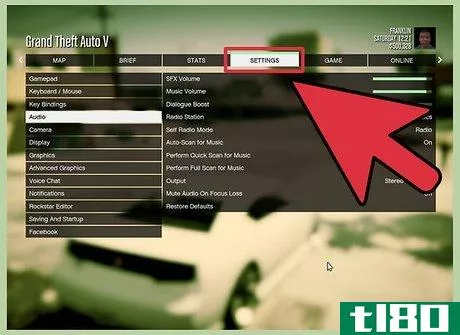
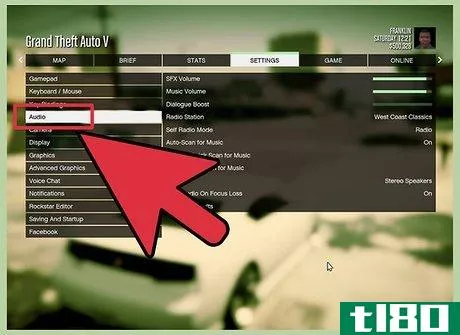
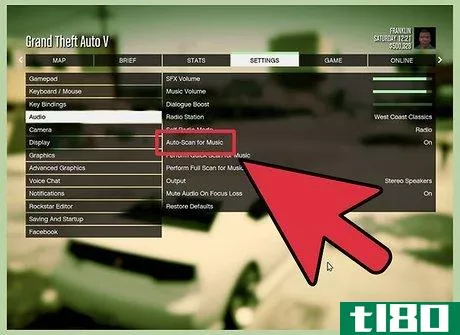
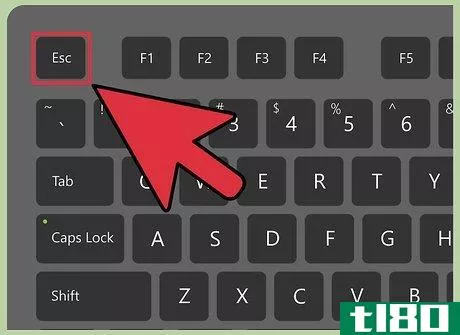
Part 3 Part 3: Playing Music
- 1 車内に入る。好きなクルマに近づき、キーパッドの「F」キーを押すと、クルマの中に入って乗ることができます。車内に入ると、カーラジオが自動的に再生されます。各車両にラジオが搭載されているので、車だけに限定されることはありません。
- 2 音楽を再生する。車内では、キーパッドのドット「」を押してください。" またはカンマ "," ボタンでラジオ局を変更し、「自分ラジオ」を選局する。User music」フォルダにコピーしたすべての楽曲を再生するステーションです。
- 3 曲を切り換える。個人用プレイリストで再生中の曲を変更するには、キーボードの等号「=」またはダッシュ「-」ボタンを押すと、次の曲がラジオで再生されます。

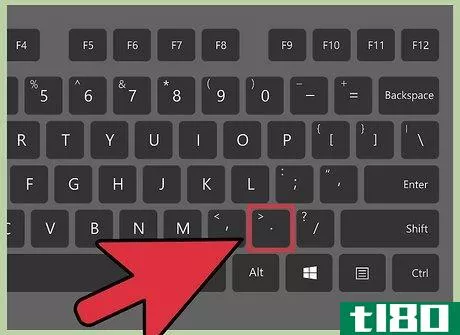
ヒント
- 2022-03-02 10:28 に公開
- 閲覧 ( 82 )
- 分類:アート